
สารบัญ:
- ผู้เขียน John Day [email protected].
- Public 2024-01-30 13:07.
- แก้ไขล่าสุด 2025-01-23 15:12.
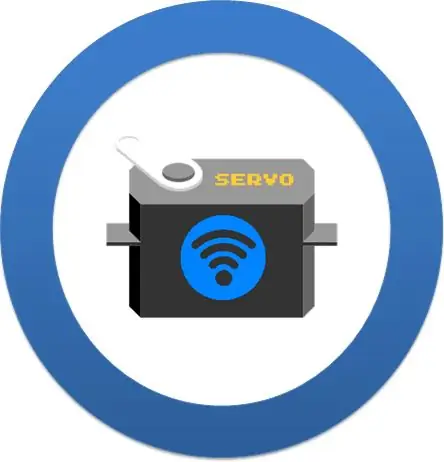


คำแนะนำนี้แสดงวิธีควบคุมเซอร์โวมอเตอร์บางตัวจากระยะไกลในเครือข่าย wi-fi โดยใช้อินเทอร์เน็ตเบราว์เซอร์ทั่วไป (เช่น Firefox) ซึ่งอาจใช้ในหลายแอปพลิเคชัน: ของเล่น หุ่นยนต์ โดรน แพน/เอียงกล้อง ฯลฯ
มอเตอร์ถูกต่อเข้ากับ Arduino Uno ซึ่งเชื่อมต่อเครือข่าย Wi-Fi ผ่านโมดูล ESP-8266 อินเทอร์เฟซการควบคุมได้รับการออกแบบด้วย HTML และ jQuery
บทช่วยสอนของ Miguel (https://allaboutee.com/2015/01/02/esp8266-arduino-led-control-from-webpage/) ซึ่งแสดงวิธีเปิด/ปิด LED โดยใช้ ESP-8266 ซึ่งเป็นแรงบันดาลใจสำหรับสิ่งนี้ โพสต์.
เทคนิคที่แสดงที่นี่ใช้ในโครงการหนึ่งของฉัน: "Robô da Alegria":
www.instructables.com/id/Joy-Robot-Rob%C3%B4-Da-Alegria-Open-Source-3D-Printed-A/
คุณอาจพบข้อมูลเพิ่มเติมเกี่ยวกับสิ่งนี้ในลิงก์ใดลิงก์หนึ่งต่อไปนี้:
hackaday.io/project/12873-rob-da-alegria-joy-robot
www.facebook.com/robodaalegria/
github.com/ferauche/RoboAlegria
ขั้นตอนที่ 1: อุปกรณ์อิเล็กทรอนิกส์


สำหรับโครงการนี้ คุณจะต้องมีส่วนประกอบต่อไปนี้:
- Arduino Uno (ซื้อ)
- ESP8266 (ซื้อ)
- Protoshield (สำหรับรุ่นที่กะทัดรัดกว่า) หรือเขียงหั่นขนมธรรมดา (ซื้อ)
- ตัวต้านทาน 10 kohm (x3)
- สายจัมเปอร์บางส่วน
- เซอร์โวมอเตอร์ SG90 (x2) (ซื้อ)
- คอมพิวเตอร์ (สำหรับรวบรวมและอัปโหลดโค้ด Arduino)
คุณไม่จำเป็นต้องใช้เครื่องมือเฉพาะสำหรับการประกอบโครงการนี้ ส่วนประกอบทั้งหมดสามารถพบได้ทั่วไปในร้านค้าอีคอมเมิร์ซที่คุณชื่นชอบ วงจรนี้ใช้พลังงานจากพอร์ต USB (เชื่อมต่อกับคอมพิวเตอร์หรือเครื่องชาร์จโทรศัพท์ทั่วไป) แต่คุณสามารถเพิ่มแหล่งจ่ายไฟ DC ภายนอกหรือแบตเตอรี่ที่เชื่อมต่อกับแจ็คไฟ Arduino ได้
ขั้นตอนที่ 2: การประกอบ
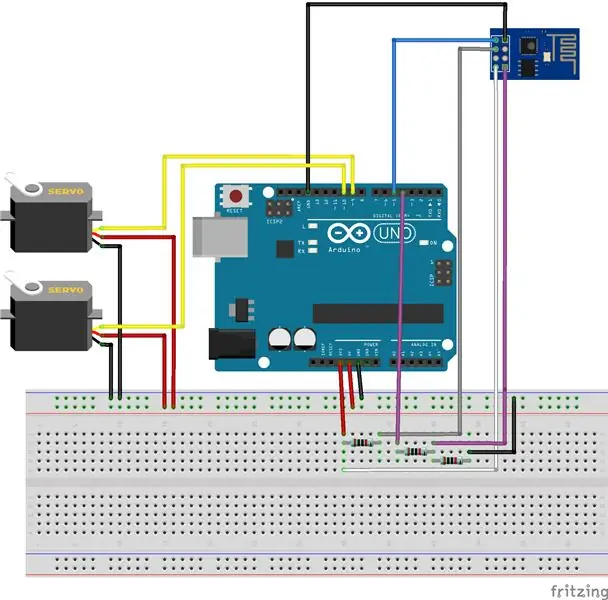
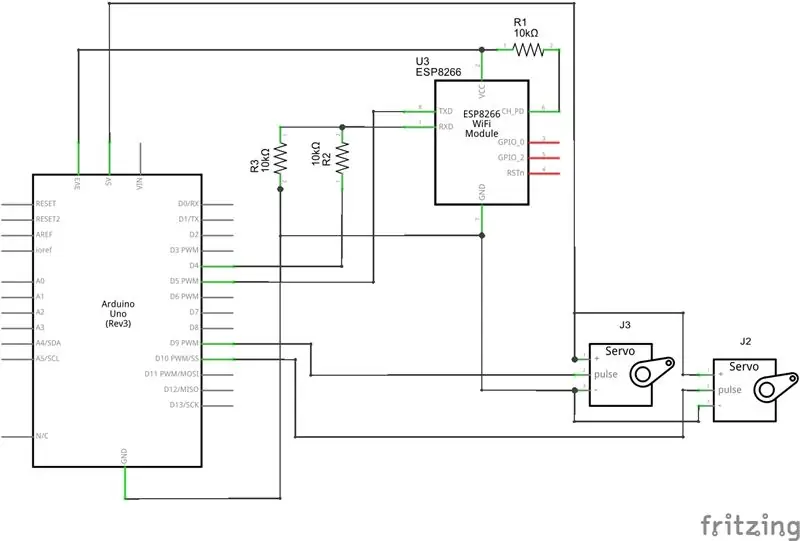
เชื่อมต่อส่วนประกอบทั้งหมดตามแผนผัง คุณจะต้องใช้สายจัมเปอร์เพื่อเชื่อมต่อโมดูล ESP-8266 กับเซอร์โวมอเตอร์ คุณอาจใช้โปรโตชิลด์ (สำหรับวงจรที่มีขนาดกะทัดรัดมากขึ้น) เขียงหั่นขนมธรรมดา หรือการออกแบบที่คุณเป็นเจ้าของ Arduino shield
เสียบสาย USB เข้ากับบอร์ด Arduino Uno และไปยังขั้นตอนถัดไป
ขั้นตอนที่ 3: รหัส Arduino
ติดตั้ง Arduino IDE ล่าสุด ในโปรเจ็กต์นี้มีการใช้ไลบรารี servo.h สำหรับการควบคุมเซอร์โว เพื่อหลีกเลี่ยงความขัดแย้งระหว่างโมดูล wi-fi และพอร์ต USB ของคอมพิวเตอร์ระหว่างการอัปโหลดโค้ด ไลบรารี softserial จึงถูกนำมาใช้ ไม่จำเป็นต้องใช้ไลบรารีเพิ่มเติมสำหรับการสื่อสารกับโมดูล ESP-8266 โปรดตรวจสอบ Baudrate ของคุณ ESP8266 และตั้งค่าอย่างถูกต้องในรหัส
เซอร์โวมอเตอร์บางตัวเริ่มกระวนกระวายใจและส่งเสียงแปลกๆ เมื่อตำแหน่งใกล้กับขีดจำกัด (0 และ 180 องศา) เพื่อหลีกเลี่ยงปัญหาดังกล่าว มุมถูกจำกัดระหว่าง 10 ถึง 170 องศาทั้งในโค้ด Arduino และในอินเทอร์เฟซการควบคุม (ภายหลัง)
น่าเสียดายที่ไลบรารี servo.h และไลบรารี softserial.h ใช้ตัวจับเวลาเดียวกันของไมโครคอนโทรลเลอร์ สิ่งนี้อาจทำให้เกิดการกระวนกระวายใจในเซอร์โวเมื่อใดก็ตามที่ Arduino สื่อสารกับ ESP-8266 เพื่อหลีกเลี่ยงปัญหาดังกล่าว เซอร์โวจะถูกถอดออกจาก Arduino หลังจากแต่ละคำสั่ง คุณอาจเชื่อมต่อโมดูลกับพินอนุกรมมาตรฐาน ในกรณีนี้ อย่าลืมยกเลิกการเชื่อมต่อโมดูลก่อนการอัปโหลดแต่ละครั้ง
ดาวน์โหลดรหัส Arduino (wi-servo.ino) และแทนที่ XXXXX ด้วยเราเตอร์ไร้สาย SSID และ YYYYY ด้วยรหัสผ่านเราเตอร์ เชื่อมต่อบอร์ด Arduino เข้ากับพอร์ต USB ของคอมพิวเตอร์และอัปโหลดโค้ด
ขั้นตอนที่ 4: อินเทอร์เฟซ
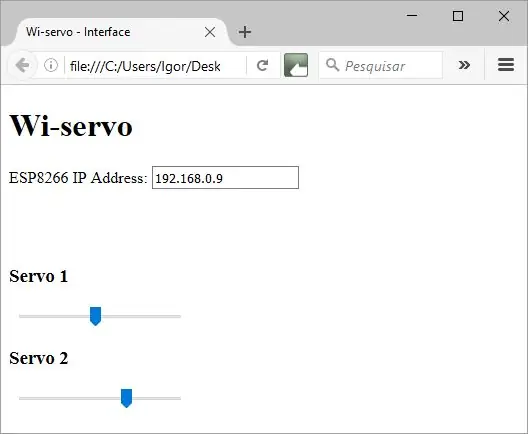
อินเทอร์เฟซ html ได้รับการออกแบบสำหรับการควบคุมเซอร์โวมอเตอร์ ในตัวอย่างนี้ มีการใช้เซอร์โวสองตัว แต่สามารถเพิ่มเข้าไปใน Arduino Uno ได้อีก (ฉันทดสอบมอเตอร์ถึงสี่ตัว)
แบบฟอร์มกล่องข้อความใช้เพื่อป้อนที่อยู่ IP ของโมดูล ESP
ดาวน์โหลดไฟล์ Wi-servo.html และ jquere.js และบันทึกทั้งสองไฟล์ไว้ในโฟลเดอร์เดียวกัน
ขั้นตอนที่ 5: การใช้งาน
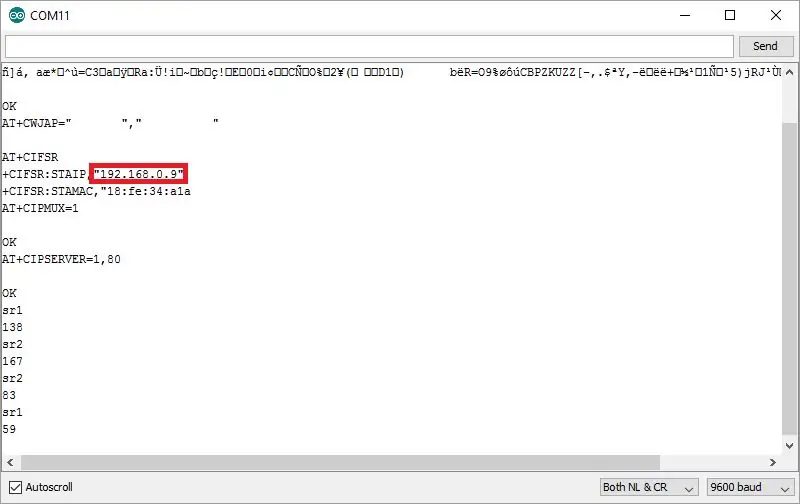

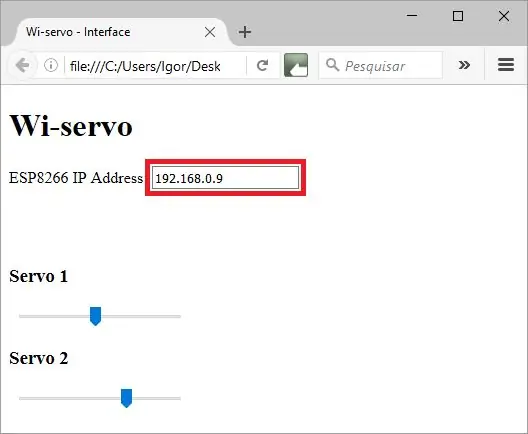
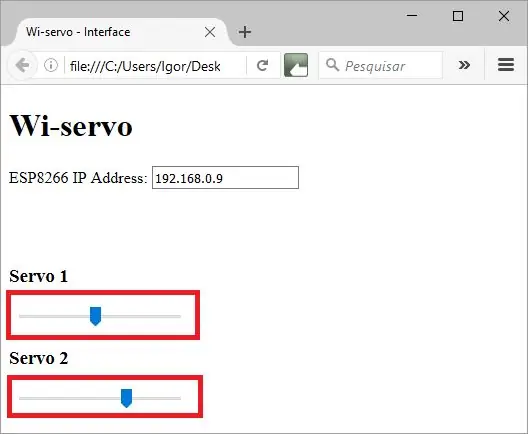
เมื่อรีสตาร์ท Arduino จะพยายามเชื่อมต่อเครือข่าย Wi-Fi ของคุณโดยอัตโนมัติ ใช้ Serial Monitor เพื่อตรวจสอบว่าการเชื่อมต่อสำเร็จหรือไม่ และรับ IP ที่ถูกกำหนดให้กับ ESP-8266 โดยเราเตอร์ของคุณ
เปิดไฟล์ html ในอินเทอร์เน็ตเบราว์เซอร์ (Firefox)
แจ้งที่อยู่ IP ของ ESP-8266 ในกล่องข้อความ แล้วคุณจะพร้อมใช้งาน เลือกมุมที่ต้องการสำหรับเซอร์โวแต่ละตัวโดยใช้แถบเลื่อน เบราว์เซอร์จะส่งคำขอไปยัง Arduino โดยอัตโนมัติเมื่อคุณปล่อยปุ่มเมาส์ และย้ายแต่ละเซอร์โว
แนะนำ:
โปรแกรมเมอร์ ESP8266-07 พร้อม Arduino Nano: 6 ขั้นตอน (พร้อมรูปภาพ)

โปรแกรมเมอร์ ESP8266-07 พร้อม Arduino Nano: นี่คือบทช่วยสอนสั้น ๆ สำหรับการสร้างบอร์ดการเขียนโปรแกรม ESP8266-07/12E ที่ดีโดยใช้ Arduino nano แผนผังการเดินสายมีความคล้ายคลึงกับที่แสดงไว้ที่นี่ คุณมีตัวเลือกในการต่อสายโปรเจ็กต์นี้ลงบนเขียงหั่นขนม บัดกรีตัวเอง p
Google Firebase พร้อม ESP8266 Arduino: 4 ขั้นตอน

Google Firebase พร้อม ESP8266 Arduino: ทุกวันนี้ ทุกเครื่องมีข้อมูลบางส่วนที่จะโพสต์บนคลาวด์ และข้อมูลต้องวิเคราะห์และต้องบันทึกเพื่อวัตถุประสงค์หลายประการ ในขณะเดียวกัน ข้อมูลก็ควรเข้าถึงตัววิเคราะห์ได้เช่นกัน สิ่งนี้สามารถทำได้โดยใช้แนวคิด IOT IOT เป็นอินเทอร์เน็ตของ
DIY Smart Scale พร้อมนาฬิกาปลุก (พร้อม Wi-Fi, ESP8266, Arduino IDE และ Adafruit.io): 10 ขั้นตอน (พร้อมรูปภาพ)

DIY Smart Scale พร้อมนาฬิกาปลุก (พร้อม Wi-Fi, ESP8266, Arduino IDE และ Adafruit.io): ในโครงการก่อนหน้านี้ ฉันพัฒนาเครื่องชั่งห้องน้ำอัจฉริยะพร้อม Wi-Fi สามารถวัดน้ำหนักของผู้ใช้ แสดงผลในเครื่อง และส่งไปยังระบบคลาวด์ คุณสามารถดูรายละเอียดเพิ่มเติมเกี่ยวกับสิ่งนี้ได้ที่ลิงค์ด้านล่าง:https://www.instructables.com/id/Wi-Fi-Smart-Scale-wi
Wi-Fi Smart Scale (พร้อม ESP8266, Arduino IDE, Adafruit.io และ IFTTT): 18 ขั้นตอน (พร้อมรูปภาพ)

Wi-Fi Smart Scale (พร้อม ESP8266, Arduino IDE, Adafruit.io และ IFTTT): หากเป็นช่วงฤดูร้อนที่คุณอาศัยอยู่ อาจเป็นช่วงเวลาที่ดีสำหรับกิจกรรมออกกำลังกายกลางแจ้ง การวิ่ง ปั่นจักรยาน หรือจ็อกกิ้งเป็นการออกกำลังกายที่ยอดเยี่ยมสำหรับคุณในการฟิตหุ่น และหากคุณต้องการลดน้ำหนักหรือควบคุมน้ำหนักในปัจจุบัน คุณจำเป็นต้องก
Arduino MEGA 2560 พร้อม WiFi ในตัว - ESP8266: 10 ขั้นตอน

Arduino MEGA 2560 พร้อม WiFi ในตัว - ESP8266: ในบทความของวันนี้ เราพูดถึง Arduino ที่ฉันคิดว่าพิเศษมาก เนื่องจากมี ESP8266 ฝังอยู่ในบอร์ด ไม่มี ESP12 บัดกรีบนบอร์ด แต่มีชิป Espressif แทน ดังนั้น บนกระดานคุณมี
